HTX Demo-account - HTX Netherlands - HTX Nederland

Hoe u een account op HTX opent met e-mailadres of telefoonnummer
1. Ga naar de HTX-website en klik op [Aanmelden] of [Nu registreren].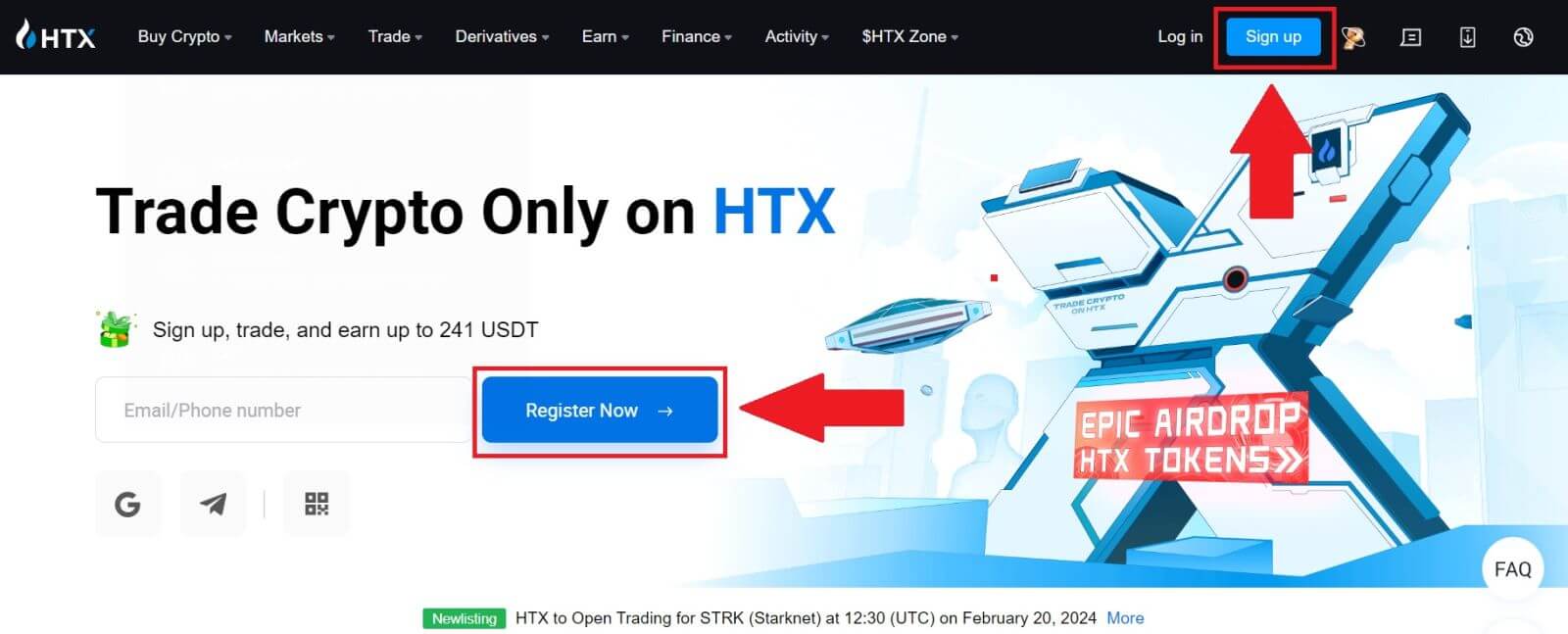
2. Selecteer [E-mail] of [Telefoonnummer] en voer uw e-mailadres of telefoonnummer in. Klik vervolgens op [Volgende].
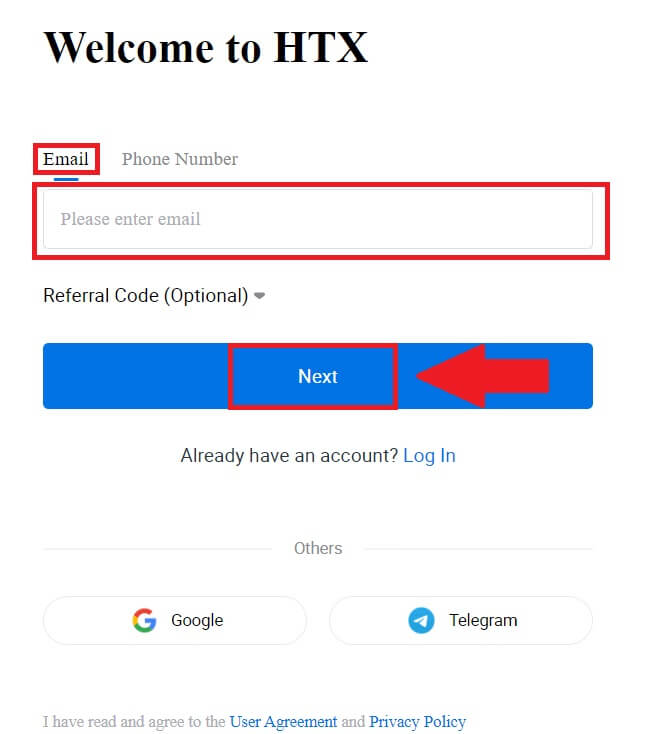
3. U ontvangt een 6-cijferige verificatiecode in uw e-mail of telefoonnummer. Voer de code in en klik op [Bevestigen].
Als u geen verificatiecode heeft ontvangen, klikt u op [Opnieuw verzenden] . 

4. Maak een veilig wachtwoord voor uw account en klik op [Begin uw HTX-reis].
Opmerking:
- Uw wachtwoord moet minimaal 8 tekens bevatten .
- Minimaal 2 van de volgende : cijfers, alfabetletters en speciale tekens.
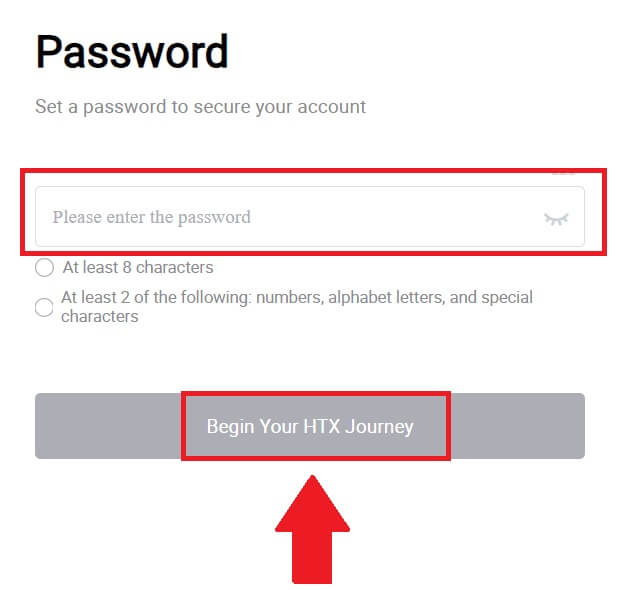
5. Gefeliciteerd, je hebt met succes een account geregistreerd op HTX.
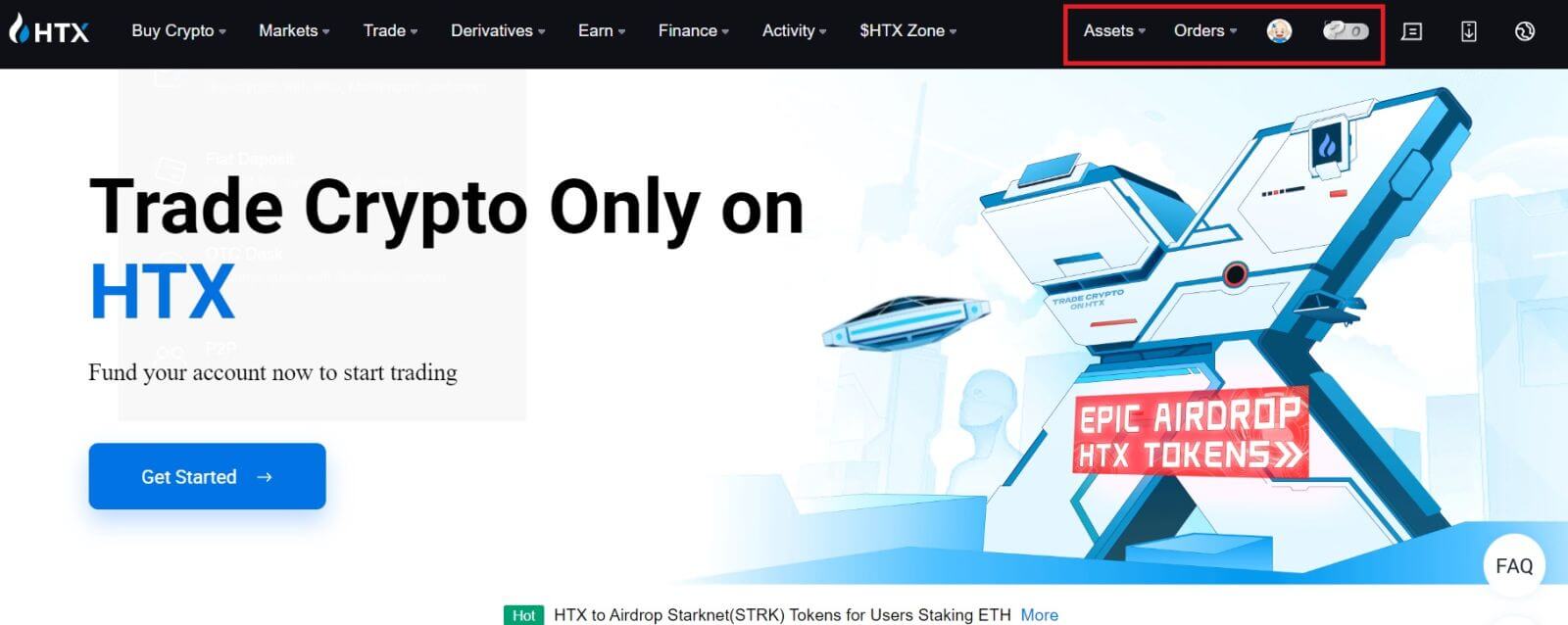
Hoe u een account opent op HTX bij Google
1. Ga naar de HTX-website en klik op [Aanmelden] of [Nu registreren].
2. Klik op de knop [ Google ]. 
3. Er wordt een aanmeldingsvenster geopend, waarin u uw e-mailadres moet invoeren en op [Volgende] moet klikken . 
4. Voer vervolgens het wachtwoord van uw Google-account in en klik op [Volgende] . 
5. Klik op [Doorgaan] om het inloggen met uw Google-account te bevestigen.  6. Klik op [Een HTX-account aanmaken] om door te gaan.
6. Klik op [Een HTX-account aanmaken] om door te gaan. 
7. Selecteer [E-mail] of [Telefoonnummer] en voer uw e-mailadres of telefoonnummer in. Klik vervolgens op [Registreren en binden].

8. U ontvangt een 6-cijferige verificatiecode in uw e-mail of telefoonnummer. Voer de code in en klik op [Bevestigen].
Als u geen verificatiecode heeft ontvangen, klikt u op [Opnieuw verzenden] . 

9. Maak een veilig wachtwoord voor uw account en klik op [Begin uw HTX-reis].
Opmerking:
- Uw wachtwoord moet minimaal 8 tekens bevatten .
- Minimaal 2 van de volgende : cijfers, alfabetletters en speciale tekens.

10. Gefeliciteerd! Je bent succesvol geregistreerd op HTX via Google. 
Hoe u een account op HTX opent met Telegram
1. Ga naar de HTX-website en klik op [Aanmelden] of [Nu registreren].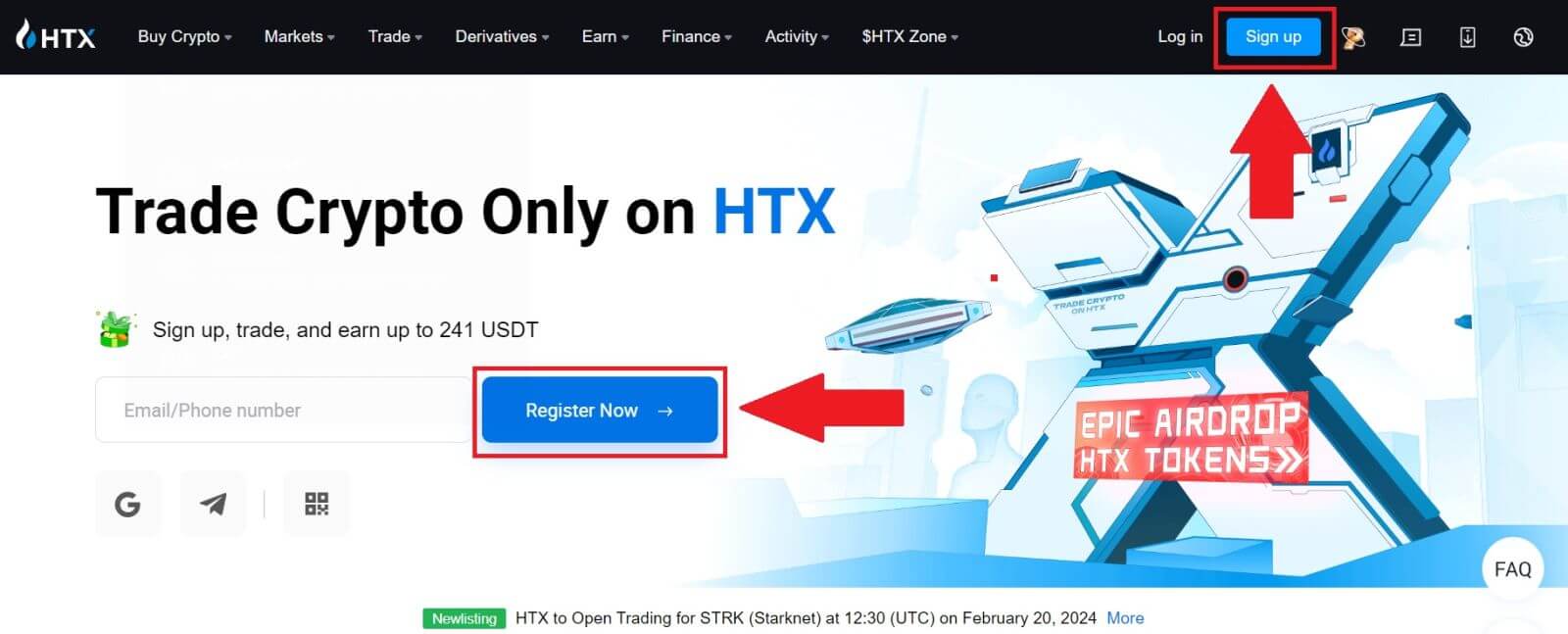
2. Klik op de knop [Telegram] .
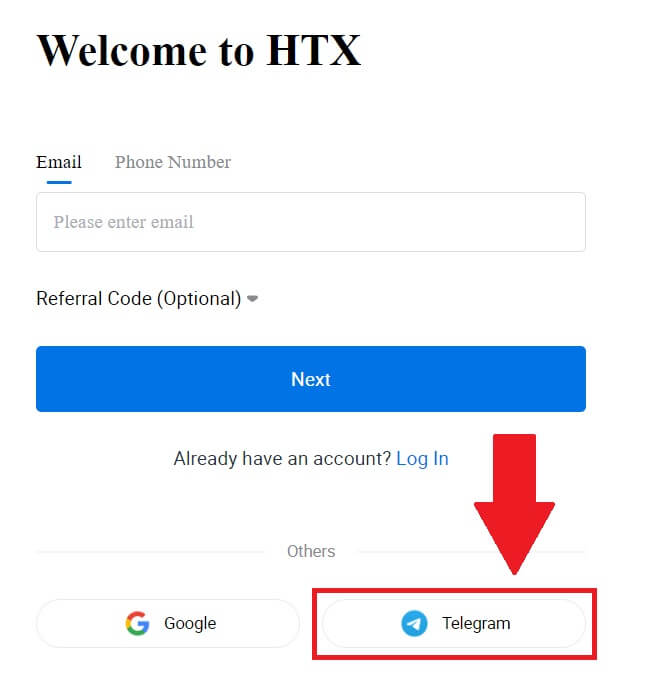
3. Er verschijnt een pop-upvenster. Voer uw telefoonnummer in om u aan te melden bij HTX en klik op [VOLGENDE].
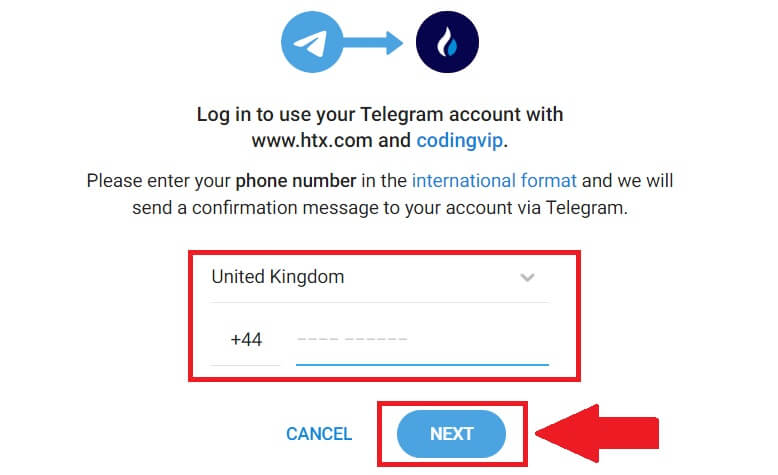
4. Je ontvangt het verzoek in de Telegram-app. Bevestig dat verzoek.
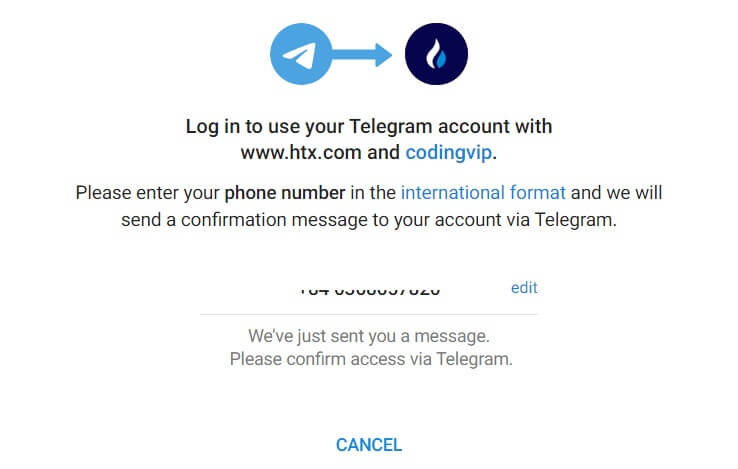
5. Klik op [ACCEPTEREN] om u te blijven aanmelden voor HTX met behulp van een Telegram-inloggegevens.
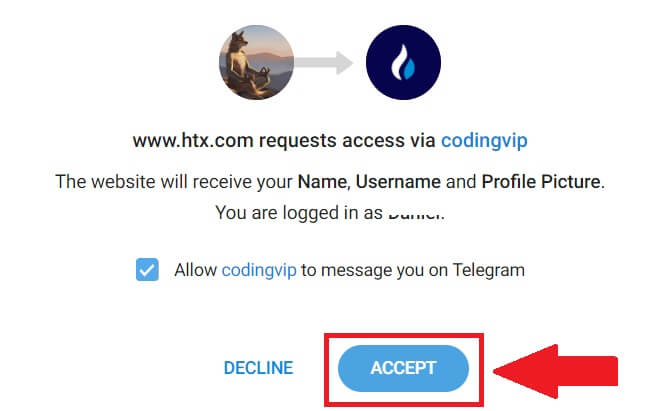
6. Klik op [Een HTX-account aanmaken] om door te gaan. 
7. Selecteer [E-mail] of [Telefoonnummer] en voer uw e-mailadres of telefoonnummer in. Klik vervolgens op [Registreren en binden].

8. U ontvangt een 6-cijferige verificatiecode in uw e-mail of telefoonnummer. Voer de code in en klik op [Bevestigen].
Als u geen verificatiecode heeft ontvangen, klikt u op [Opnieuw verzenden] . 

9. Maak een veilig wachtwoord voor uw account en klik op [Begin uw HTX-reis].
Opmerking:
- Uw wachtwoord moet minimaal 8 tekens bevatten .
- Minimaal 2 van de volgende : cijfers, alfabetletters en speciale tekens.
 10. Gefeliciteerd! Je bent succesvol geregistreerd op HTX via Telegram.
10. Gefeliciteerd! Je bent succesvol geregistreerd op HTX via Telegram. 
Hoe u een account opent in de HTX-app
1. U moet de HTX-applicatie installeren vanuit de Google Play Store of App Store om een account aan te maken om te handelen.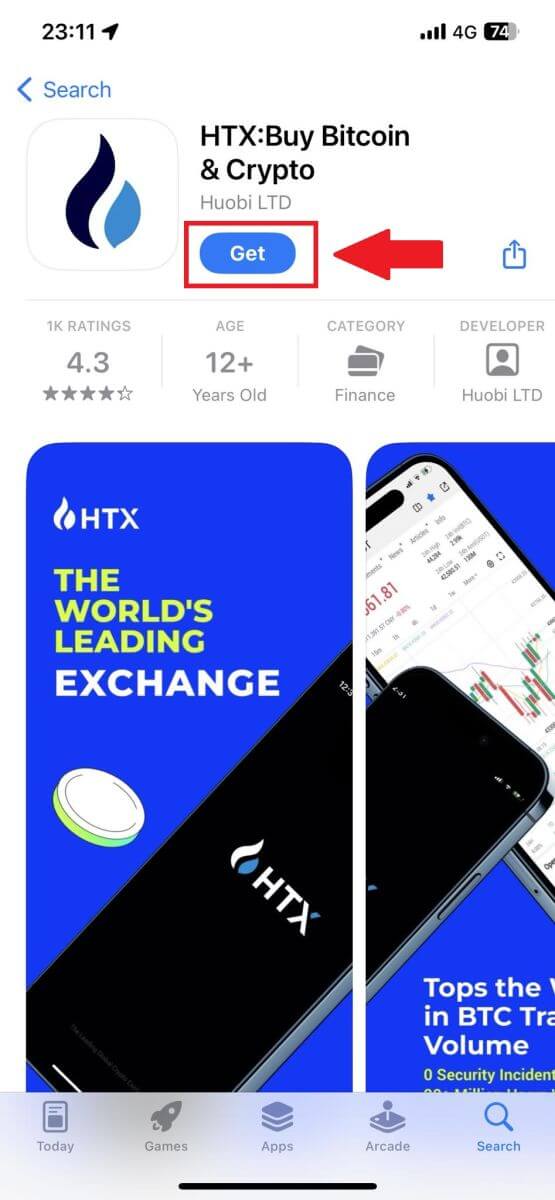
2. Open de HTX-app en tik op [Inloggen/aanmelden] .
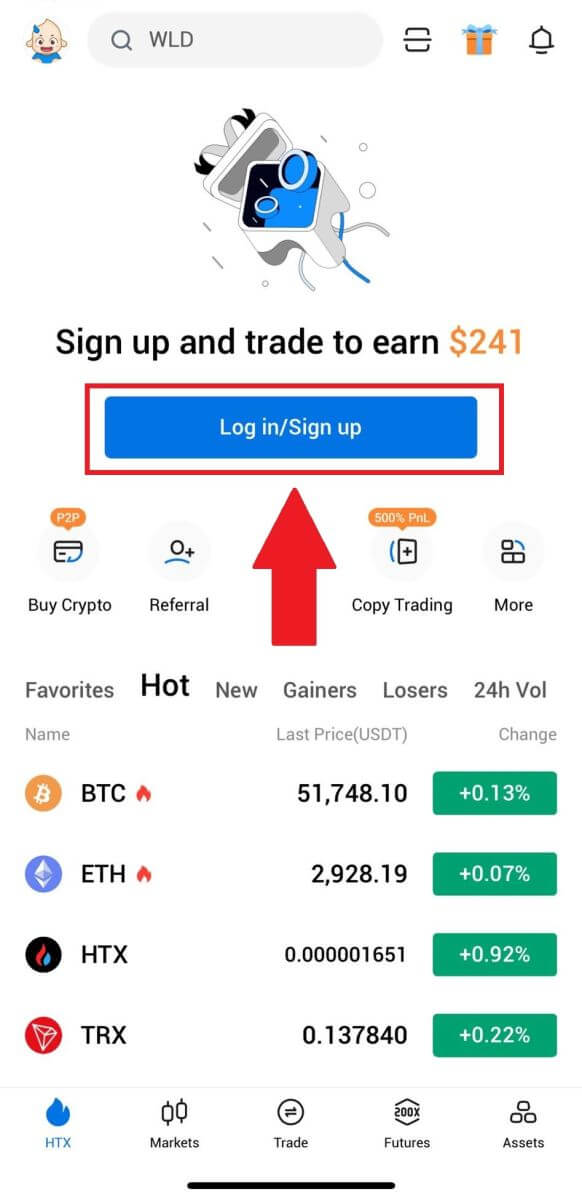
3. Voer uw e-mailadres/mobiele nummer in en klik op [Volgende].
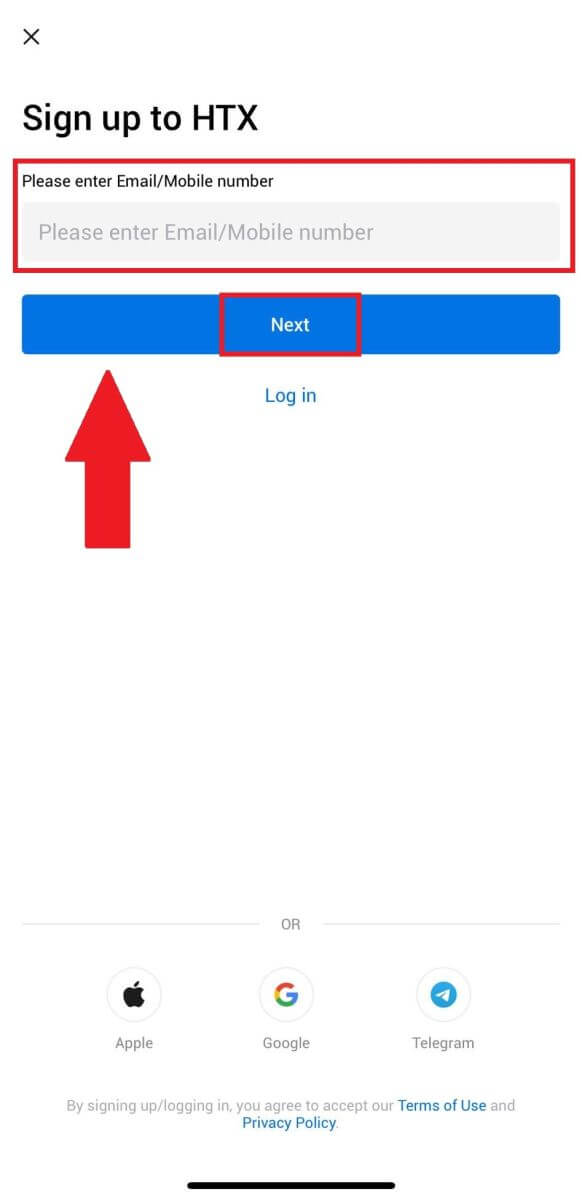
4. U ontvangt een 6-cijferige verificatiecode in uw e-mail of telefoonnummer. Voer de code in om door te gaan.
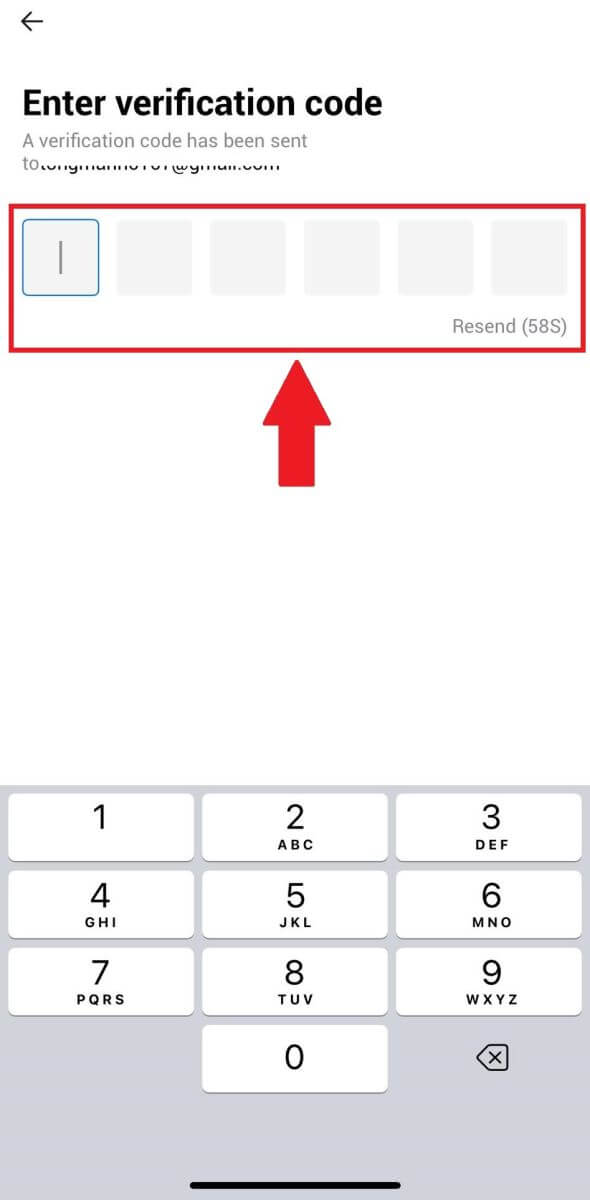
5. Creëer een veilig wachtwoord voor uw account en klik op [Registratie voltooid].
Opmerking:
- Uw wachtwoord moet minimaal 8 tekens bevatten .
- Minimaal 2 van de volgende : cijfers, alfabetletters en speciale tekens.
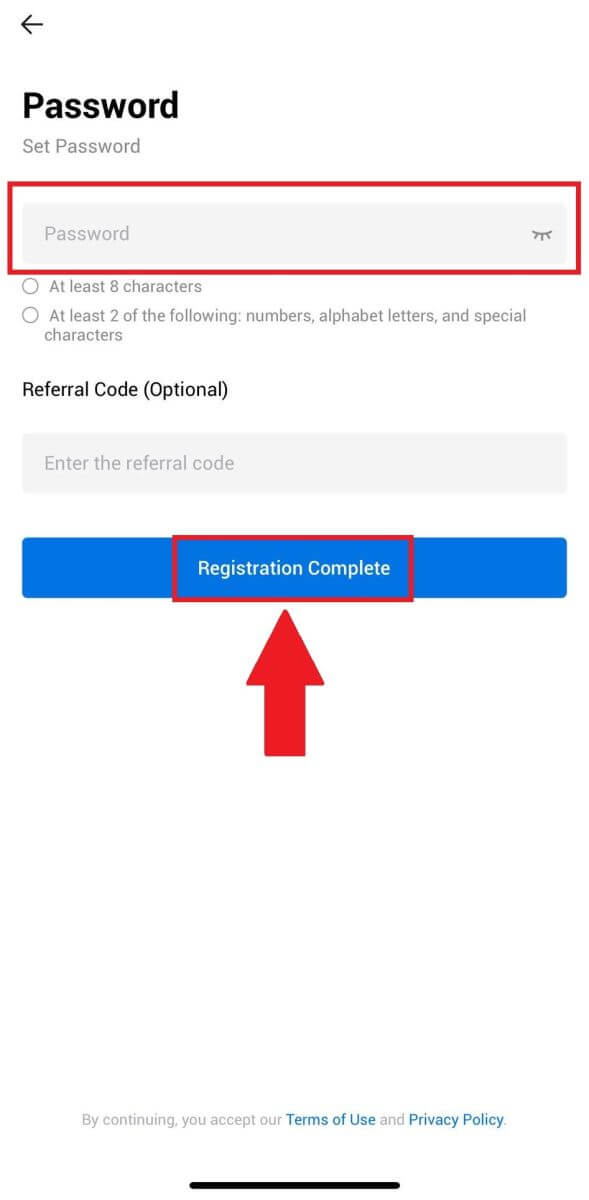
6. Gefeliciteerd, u bent succesvol geregistreerd op de HTX-app.
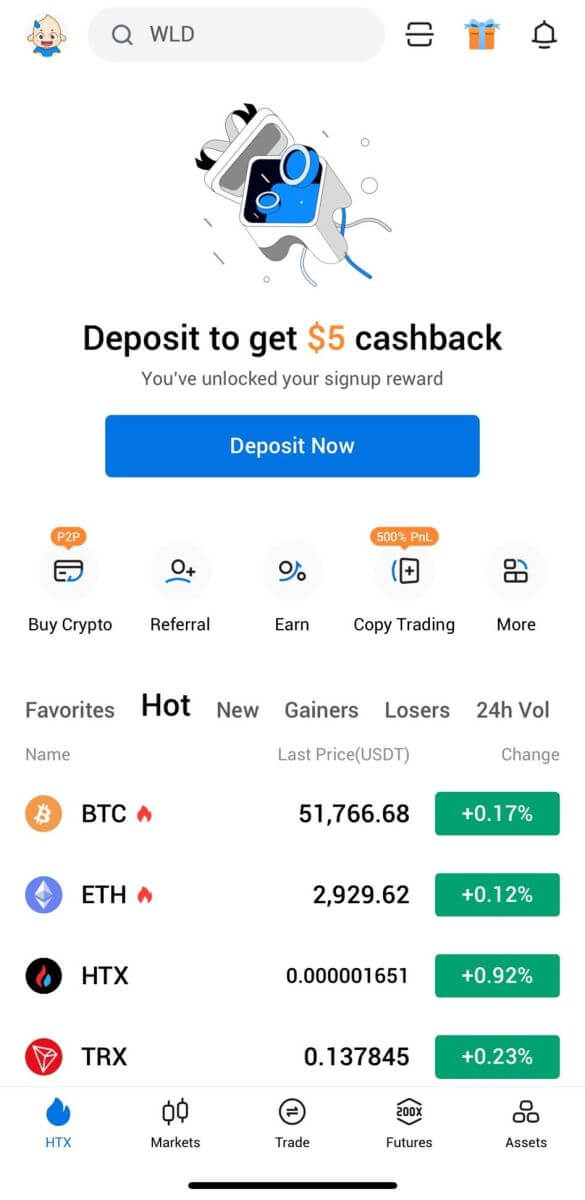
Of u kunt zich op andere manieren aanmelden bij de HTX-app.
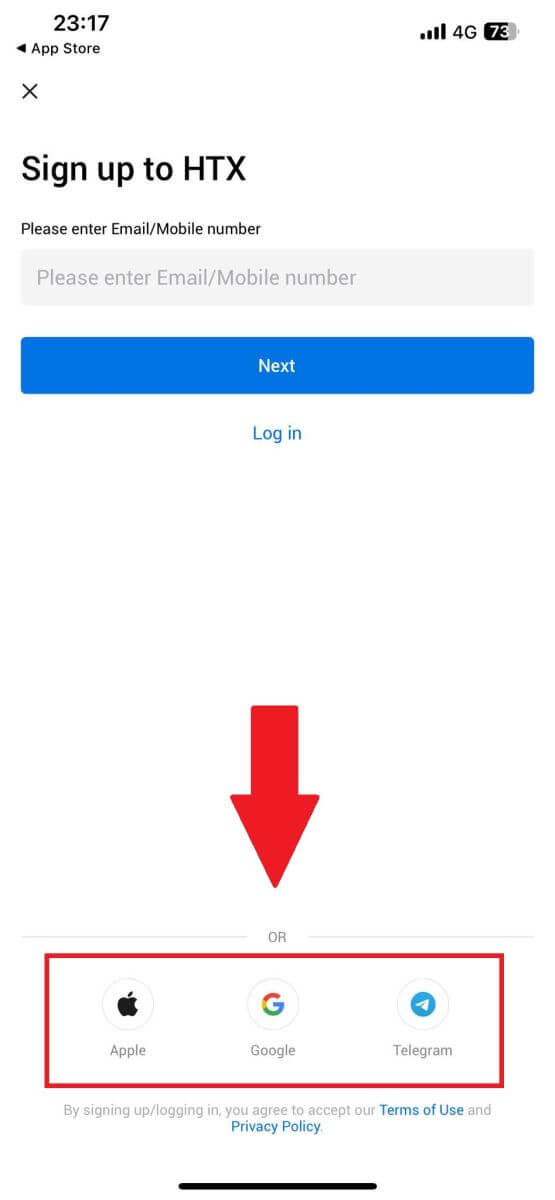
Veelgestelde vragen (FAQ)
Waarom kan ik geen e-mails ontvangen van HTX?
Als u geen e-mails van HTX ontvangt, volgt u de onderstaande instructies om de instellingen van uw e-mail te controleren:Bent u ingelogd op het e-mailadres dat bij uw HTX-account is geregistreerd? Soms bent u mogelijk afgemeld bij uw e-mail op uw apparaat en kunt u daarom geen HTX-e-mails zien. Log in en vernieuw.
Heeft u de spammap van uw e-mail gecontroleerd? Als u merkt dat uw e-mailserviceprovider HTX-e-mails in uw spammap plaatst, kunt u deze als 'veilig' markeren door HTX-e-mailadressen op de witte lijst te zetten. U kunt HTX-e-mails op de witte lijst plaatsen raadplegen om dit in te stellen.
Is de functionaliteit van uw e-mailclient of serviceprovider normaal? Om er zeker van te zijn dat uw firewall of antivirusprogramma geen beveiligingsconflict veroorzaakt, kunt u de instellingen van de e-mailserver verifiëren.
Zit jouw inbox vol met e-mails? U kunt geen e-mails verzenden of ontvangen als u de limiet heeft bereikt. Om ruimte te maken voor nieuwe e-mails, kunt u enkele oudere e-mails verwijderen.
Registreer indien mogelijk met gebruikelijke e-mailadressen zoals Gmail, Outlook, enz.
Hoe komt het dat ik geen sms-verificatiecodes kan ontvangen?
HTX werkt er altijd aan om de gebruikerservaring te verbeteren door onze SMS-authenticatiedekking uit te breiden. Niettemin worden bepaalde landen en regio's momenteel niet ondersteund.Controleer onze wereldwijde SMS-dekkingslijst om te zien of uw locatie gedekt is als u SMS-authenticatie niet kunt inschakelen. Gebruik Google Authenticatie als uw primaire tweefactorauthenticatie als uw locatie niet op de lijst staat.
De volgende acties moeten worden ondernomen als u nog steeds geen sms-codes kunt ontvangen, zelfs nadat u sms-authenticatie hebt geactiveerd, of als u momenteel in een land of regio woont die onder onze wereldwijde sms-dekkingslijst valt:
- Zorg ervoor dat er een sterk netwerksignaal op uw mobiele apparaat is.
- Schakel alle oproepblokkerings-, firewall-, antivirus- en/of bellerprogramma's op uw telefoon uit die mogelijk voorkomen dat ons SMS-codenummer werkt.
- Schakel uw telefoon weer in.
- Probeer in plaats daarvan stemverificatie.
Hoe kan ik mijn e-mailaccount op HTX wijzigen?
1. Ga naar de HTX-website en klik op het profielpictogram. 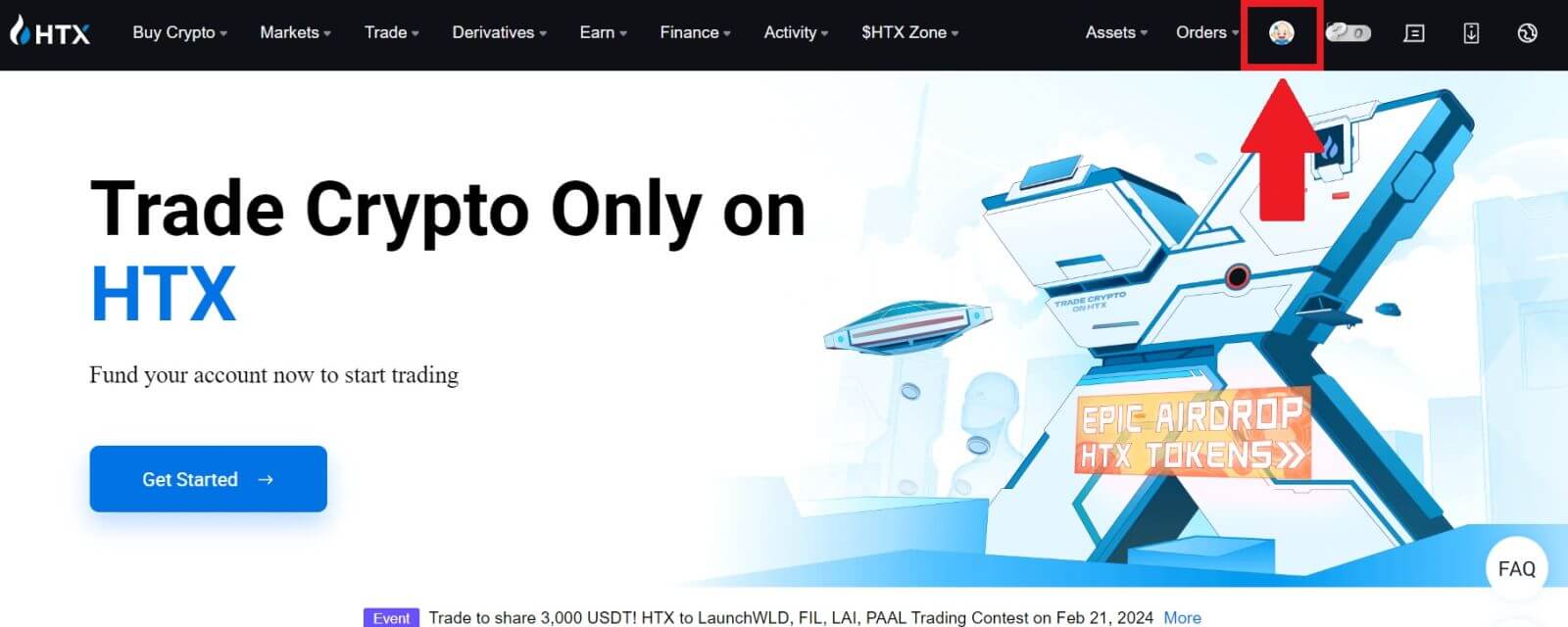
2. Klik in het e-mailgedeelte op [E-mailadres wijzigen].
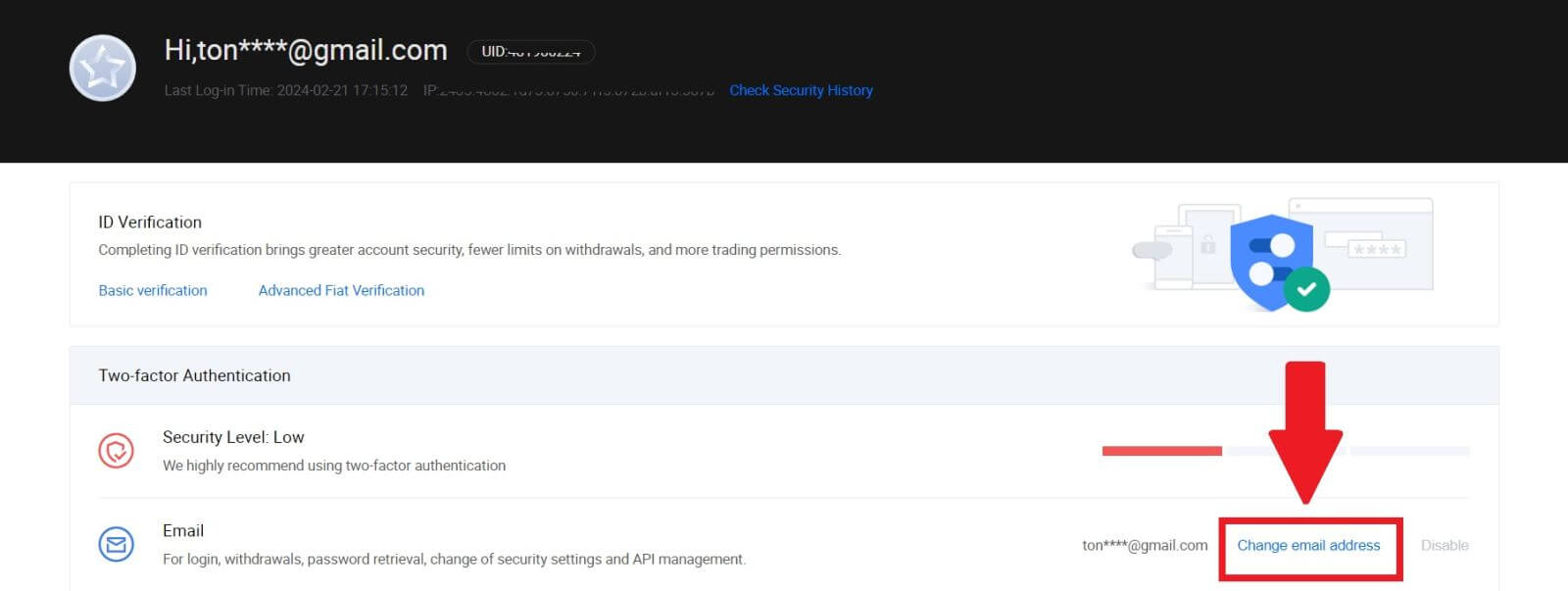
3. Voer uw e-mailverificatiecode in door op [Verificatie verkrijgen] te klikken. Klik vervolgens op [Bevestigen] om door te gaan.
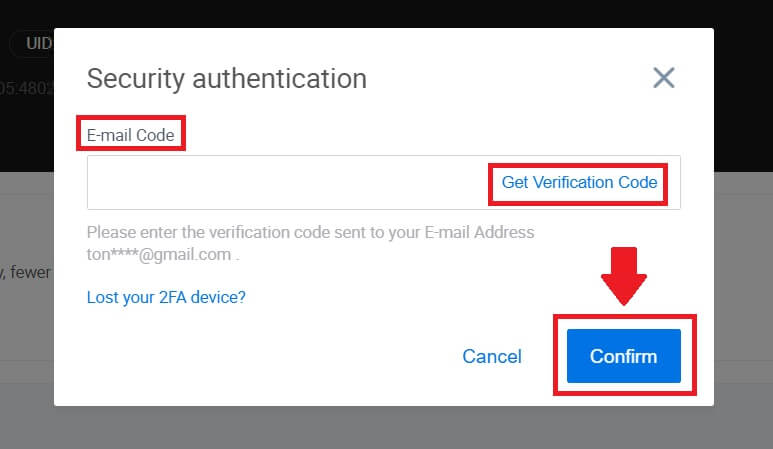
4. Voer uw nieuwe e-mailadres en uw nieuwe e-mailverificatiecode in en klik op [Bevestigen]. Daarna hebt u met succes uw e-mailadres gewijzigd.
Opmerking:
- Nadat u uw e-mailadres heeft gewijzigd, moet u opnieuw inloggen.
- Voor de veiligheid van uw account worden opnames tijdelijk opgeschort gedurende 24 uur nadat u uw e-mailadres heeft gewijzigd




